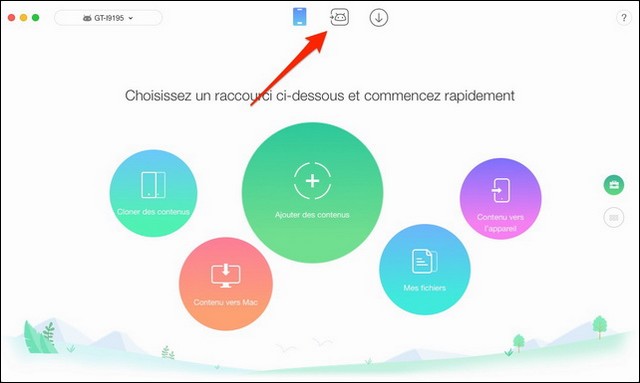Vous avez gagné récemment un smartphone Android de la série de Galaxy de Samsung et vous voulez passer iPhone à Samsung. Mais le transfert des contacts entre ces deux systèmes différents vous encombre beaucoup. Voulez-vous toujours des méthodes faciles pour le faire? Dans ce guide, nous allons vous montrer comment transférer les contacts iPhone vers Samsung Galaxy.
Méthode 1. Transférer les contacts iPhone vers Samsung via Samsung Smart Switch
Samsung propose aux utilisateurs le Smart Switch pour faciliter leurs changements vers les appareils Samsung. Avec cet outil, il est possible de transférer les contacts iPhone vers Samsung via iCloud.
Étape 1. Sauvegardez vos données vers iCloud
Étape 2. Installez l’application Smart Switch sur votre Samsung phone > Cliquez sur l’option Sans fil et puis Recevoir > Choisissez iPhone/iPad (importer depuis iCloud).
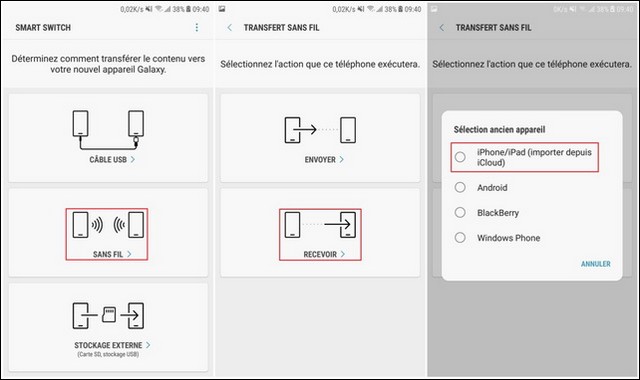
Étape 3. Connectez à votre compte iCloud et sélectionnez l’appareil depuis lequel vous souhaitez importer les données > Choisissez Contacts et cliquez sur l’option IMPORTER pour effectuer le transfert de contacts d’iPhone à Samsung.
Méthode 2. Transférer les contacts iPhone vers Samsung avec AnyTrans pour Android
Comme un gestionnaire complet de contenu tout-en-un, AnyTrans vous facilite la gestion de contenus iPhone et Android. Pour transférer les contacts iPhone vers Samsung, essayez la fonction Passer à Andoird d’AnyTrans pour Android. Voici comment le faire.
Étape 1. Téléchargez et installez AnyTrans pour Android sur votre ordinateur > Lancez AnyTrans pour Android et connectez votre iPhone et Samsung phone à l’ordinateur > Cliquez sur le bouton Passer à Android.
Étape 2. Sélectionnez Contacts > Cliquez sur le bouton Suivant pour exécuter le transfert.
A lire également : Comment transférer vos contacts de l’iPhone vers Android
Voilà, les contacts iPhone sont transférés directement vers votre nouveau Samsung phone et convertis automatique aux formats compatibles. À part les contacts, AnyTrans peut vous aider aussi à transférer les photos, les messages, les vidéos, etc. d’iPhone à Samsung phone. Si vous voulez transférer rapidement des données iPhone vers Samsung phone, n’hésitez pas à essayer AnyTrans pour Android.